win10改后缀改不了文件类型怎么办 win10电脑改后缀改不了文件类型解决方法
更新时间:2024-03-22 10:38:46作者:xinxin
面对win10电脑中存放的各种不同文件类型,都会有相应的文件后缀显示,用户也需要依据文件显示后缀来寻找打开方式,然而当用户在对win10电脑的文件后缀进行修改之后,却发现文件类型改不了,对此win10改后缀改不了文件类型怎么办呢?下面就是有关win10电脑改后缀改不了文件类型解决方法。
推荐下载:win10专业版正版
具体方法:
1、随便创建一个文件夹,或者打开一个现有的文件夹。

2、点击上方红色框中“查看”选项。
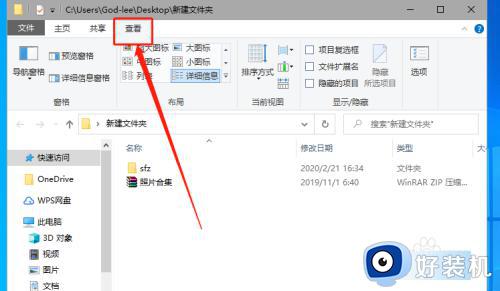
3、再点击右侧红色框内的“选项”按钮。
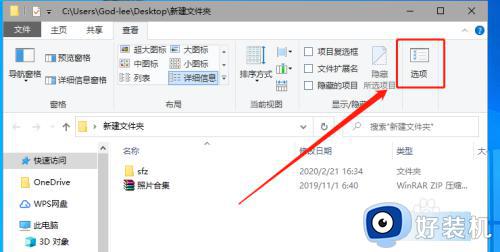
4、在新的窗口中,点击红色框内的“查看”。
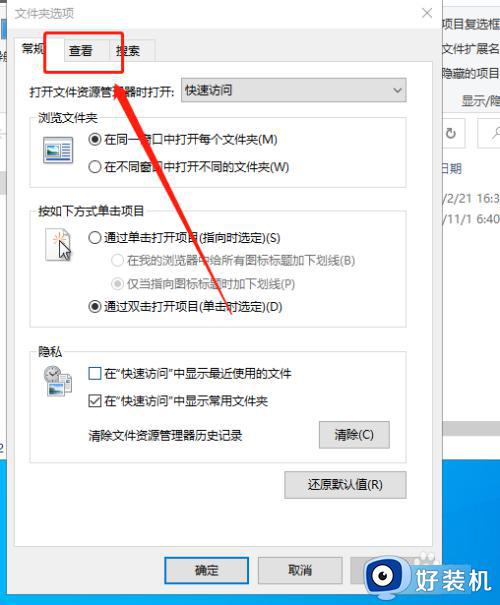
5、此时将红色长框内的“隐藏已知文件的扩展名”取消勾选,再点击确认。
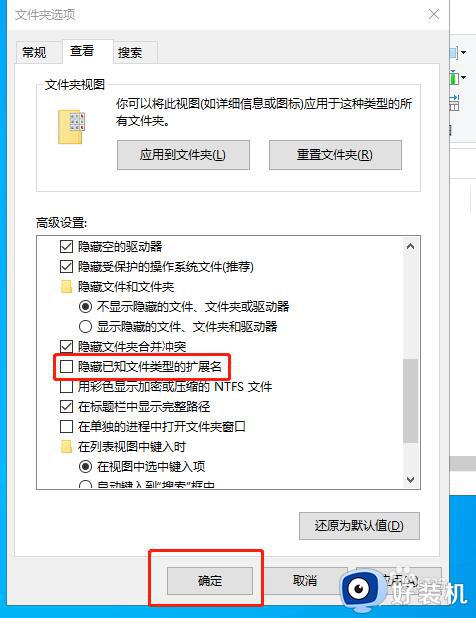
6、此时我们修改记事本文件后缀时就会一起修改文件类型了。

上述就是小编告诉大家的win10电脑改后缀改不了文件类型解决方法了,如果您也遇到此类问题,可以按照小编讲解的方法来解决,希望这些方法能帮助到大家。
win10改后缀改不了文件类型怎么办 win10电脑改后缀改不了文件类型解决方法相关教程
- win10改文件后缀名怎么改 win10更改文件后缀名的方法
- windows10怎么显示文件后缀名 win10文件后缀显示的设置方法
- windows10怎么显示文件后缀名 如何显示文件后缀名win10
- win10怎么显示后缀名称 win10显示文件后缀的方法
- win10怎么显示后缀名称 windows10怎么显示扩展名
- win10怎么批量修改文件名后缀 win10如何一键修改文件名后缀
- win10文件类型文件怎么打开 win10打开文件夹型文件的方法
- win10 怎样统一改文件后缀 win10系统批量修改文件名后缀的步骤
- win10怎么改文件后缀名 win10修改文件后缀名的方法
- win10改文件后缀名设置步骤 win10文件后缀名怎么修改
- win10拼音打字没有预选框怎么办 win10微软拼音打字没有选字框修复方法
- win10你的电脑不能投影到其他屏幕怎么回事 win10电脑提示你的电脑不能投影到其他屏幕如何处理
- win10任务栏没反应怎么办 win10任务栏无响应如何修复
- win10频繁断网重启才能连上怎么回事?win10老是断网需重启如何解决
- win10批量卸载字体的步骤 win10如何批量卸载字体
- win10配置在哪里看 win10配置怎么看
win10教程推荐
- 1 win10亮度调节失效怎么办 win10亮度调节没有反应处理方法
- 2 win10屏幕分辨率被锁定了怎么解除 win10电脑屏幕分辨率被锁定解决方法
- 3 win10怎么看电脑配置和型号 电脑windows10在哪里看配置
- 4 win10内存16g可用8g怎么办 win10内存16g显示只有8g可用完美解决方法
- 5 win10的ipv4怎么设置地址 win10如何设置ipv4地址
- 6 苹果电脑双系统win10启动不了怎么办 苹果双系统进不去win10系统处理方法
- 7 win10更换系统盘如何设置 win10电脑怎么更换系统盘
- 8 win10输入法没了语言栏也消失了怎么回事 win10输入法语言栏不见了如何解决
- 9 win10资源管理器卡死无响应怎么办 win10资源管理器未响应死机处理方法
- 10 win10没有自带游戏怎么办 win10系统自带游戏隐藏了的解决办法
